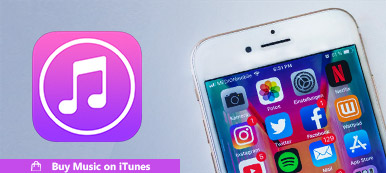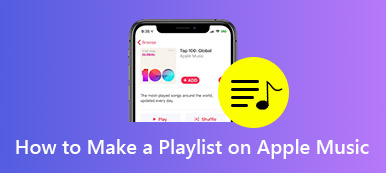Oletetaan, että sinulla on soittolista, joka tallentaa suosikkimusiikkiasi iPhonelle ja haluat jakaa sen parhaiden ystävien kanssa. iTunes voisi vastata tarpeisiisi. Itse asiassa iTunesin vienti-soittolista ominaisuus on hyödyllinen musiikin soittolistan lähettämiseen jakamiseen tai muihin tarkoituksiin. Tämä opetusohjelma jakaa useita 100% -työmenetelmiä iTunes-soittolistan viemiseen musiikkiin.
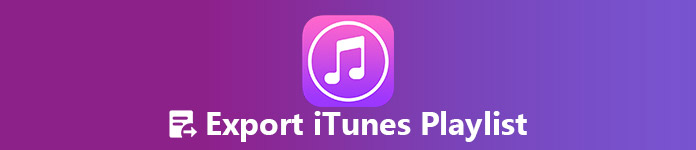
- Osa 1: Vie iTunesin soittolista iPhoneen
- Osa 2: Vie iTunesin soittolista iTunesin kautta
- Osa 3: Vie iTunesin soittolista tekstiin
- Osa 4: Vie iTunesin soittolista Spotifyyn
Osa 1: Vie iTunesin soittolista iPhoneen
Apeaksoft iPhone Transfer on ammattimainen tietohallinto iOS-laitteille, joilla on laajoja ominaisuuksia, kuten:
- Avaa ja esikatsele iTunesin soittolistaa ilman iTunesia.
- Vie iTunes-soittolista iOS-laitteeseen.
- Vie mediatiedostoja iPhonesta suoraan iTunesiin.
- Sisällytä laajoja työkaluja, kuten soittoäänen valmistaja ja paljon muuta.
Lyhyesti sanottuna se on paras tapa viedä iTunes-soittolista iPhoneen tai muihin laitteisiin.
ITunes-soittolistan vieminen
Vaihe 1: Hanki paras iTunes-soittolistan hallinta
Lataa ja asenna iPhone Transfer tietokoneeseen, koska se on työpöytäohjelma.
Liitä iPhone tietokoneeseen, jossa Lightning-kaapeli toimitettiin laitteen mukana. Kun ohjelma on avattu, laite tunnistetaan automaattisesti.

Vaihe 2: Vie iTunes-kirjasto iPhoneen / PC: hen
Napsauta "iTunes-kirjasto"> "Synkronoi iTunes laitteeseen"> Valitse ruutu ennen "Soittolista" ja napsauta "Yhdellä napsautuksella laitteelle" aloittaaksesi iTunes-soittolistan viemisen suoraan iPhoneen.
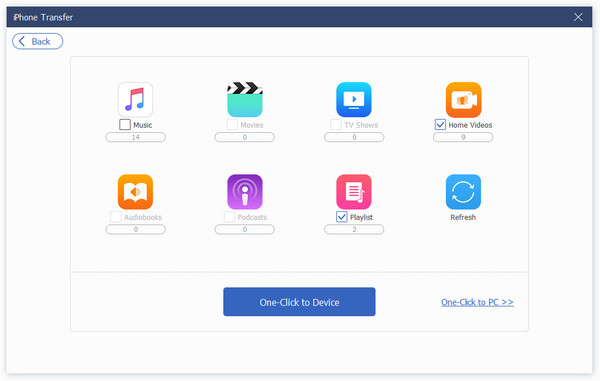
Vinkkejä
- Voit viedä muita tietotyyppejä, kuten elokuvia, TV-ohjelmia, kotivideoita, äänikirjoja ja Podcasteja iTunesista iPhoneen.
- Se jättää myös mahdollisuuden viedä iTunes-soittolistan tietokoneeseen, jotta voit helposti synkronoi iTunes yhdestä laskennasta toiseen.
- Sen avulla voit myös katsella iTunes-kirjastotiedostoja ja tuoda tietoja iPhonesta iTunesiin.
- Se ei keskeytä iPhonen olemassa olevia soittolistoja, kun viedään iTunes-soittolistaa luuriin tai puhelimesta.
Osa 2: Vie iTunesin soittolista iTunesin kautta
ITunesilla on tietenkin kyky viedä iTunes-soittolistoja. Jos käytät silti iTunesia koneellasi, saat haluamasi toimenpiteet noudattamalla seuraavia ohjeita.

Vaihe 1: Käynnistä iTunes työpöydältäsi ja varmista, että päivität iTunesin uusimpaan versioon.
Vaihe 2: Vaihda Soittolistat välilehti ikkunan yläosasta. Tämä näyttää kaikki iTunes-soittolistat.
Vaihe 3: Valitse soittolista, jonka aiot viedä, ja napsauta filee > Kirjasto > Vie soittolista käynnistää ponnahdusikkunan Windowsissa. Macissa napsauta iTunes > Kirjasto > Vie soittolista.
Vaihe 4: Siirry seuraavaksi hakemistoon tallentaaksesi soittolistan, valitse XML-tiedostoja mistä Tallennusmuoto vaihtoehto ja viedä iTunes-soittolista.
Vaihe 5: Nyt voit jakaa soittolistan mihin tahansa laitteeseen sähköpostitse ja enemmän.
Jos iTunes-soittolista ei ole haluamasi, voit helposti poista iTunesin soittolista ja luo tarvittava.
Osa 3: Vie iTunesin soittolista tekstiin
Oletuksena iTunes-soittolista viedään XML-muodossa, joka on merkintäkieli, joka määrittelee asiakirjojen koodauksen sääntöjä. Jos viet iTunes-soittolistan iPhoneen, se voi lukea ja toistaa xml-tiedoston suoraan. Jotkut pelaajat eivät kuitenkaan voi purkaa soittolistoja XML: ssä. Tällöin voit viedä iTunesin soittolistan tekstiin.
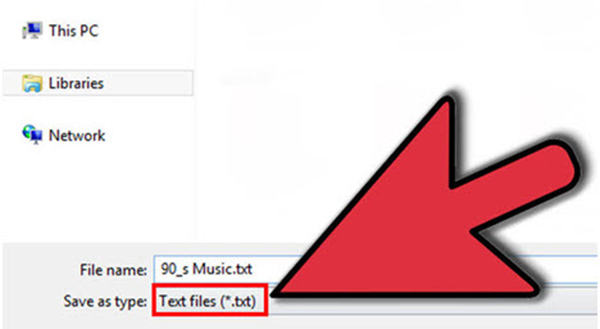
Vaihe 1: Esikatsele soittolistasi Soittolistat iTunes-ikkuna. Valitse sitten soittolista, jonka haluat viedä.
Vaihe 2: Suunnata filee > Kirjasto > Vie soittolista käynnistää vientiasetukset-valintaikkunan. Siirry Macissa osoitteeseen iTunes valikosta löytyy kirjasto.
Vaihe 3: Etsi haluamasi kansio, johon soittolista tallennetaan, nimeä se uudelleen Tiedoston nimi kenttään ja valitse Tekstitiedostot or Unicode-teksti mistä Tallennusmuoto vaihtoehto. Klikkaa Säästä -painiketta.
Huomautus: Tekstin ja XML: n lisäksi iTunesin soittolista voidaan viedä M3U, M3U8 tai Plain Text. M3U ja M3U8 ovat MP3-soittolistan tiedostojen tiedostotunnisteita.
Osa 4: Vie iTunes-soittolista Spotify
ITunes-soittolistan vieminen Spotify on toinen tapa jakaa suosikkimusiikkiasi erässä. Sitten parhaat ystäväsi voivat kuunnella soittolistaa Spotify-palvelun cross-platformilta.
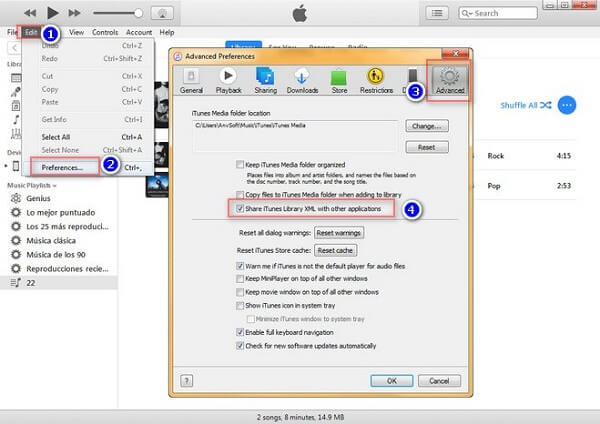
Vaihe 1: Avaa iTunes, napsauta muokata > Asetukset aktivoida Asetukset dialogi. Siirry sitten Lisää Tab.
Vaihe 2: Valitse vieressä oleva ruutu Jaa iTunes-kirjaston XML muihin sovelluksiin, ja napsauta OK painiketta vahvistaaksesi sen. Sulje sitten iTunes.
Vaihe 3: Käytä Spotifyä selaimessasi tai suorita Spotify-työasemaohjelma. Voit viedä iTunes-soittolistan kahteen tapaan Spotiftiin:
Automaattinen siirto: Napsauta valikko -painiketta ja valitse Asetukset > Paikalliset tiedostot. Etsi iTunes vaihtoehdon ja vaihtaa sen On. Sitten kaikki iTunes-soittolistat viedään välittömästi Spotifyiin. Löydät ne paikallisten tiedostojen ikkunassa. Kun olet vienyt vientiä, voit kuunnella iTunes-soittolistaa millä tahansa laitteella.
Siirrä manuaalisesti: Napsauta filee > Tuo soittolistat > iTunes Spotifessa voit viedä iTunes-soittolistoja Spotifyyn. Se kestää jonkin aikaa riippuen soittolistojen määrästä.
Yhteenveto
Jakamisen perusteella on ymmärrettävä, miten iTunes-soittolista viedään. Kuten näette, iTunesilla on ominaisuus, jolla se voi viedä soittolistoja eri muodoissa vastaamaan eri tarpeita. Esimerkiksi XML on iTunes-soittolistojen oletusmuoto. Tekstiä käytetään iTunes-soittolistojen käyttämiseen Google Play -musiikissa ja muissa. Jos etsit all-in-one-iTunes-soittolistan hallintaa, Apeaksoft MobieTrans on paras vaihtoehto. Lisäksi kerroimme myös, miten iTunes-soittolistoja viedään Spotifyyn. Lisää iTunes-soittolistaan liittyviä kysymyksiä? Jätä viestit tämän artikkelin alle.